做web的一定会去熟悉netstat命令,直接netstat 后分为两部分,下面是两部分的部分截图
一个是Active Internet connections,称为有源TCP连接,其中"Recv-Q"和"Send-Q"指%0A的是接收队列和发送队列。这些数字一般都应该是0。如果不是则表示软件包正在队列中堆积。这种情况只能在非常少的情况见到。
另一个是Active UNIX domain sockets,称为有源Unix域套接口(和网络套接字一样,但是只能用于本机通信,性能可以提高一倍)。
Proto显示连接使用的协议,RefCnt表示连接到本套接口上的进程号,Types显示套接口的类型,State显示套接口当前的状态,Path表示连接到套接口的其它进程使用的路径名。
常见参数
-a (all)显示所有选项,默认不显示LISTEN相关
-t (tcp)仅显示tcp相关选项
-u (udp)仅显示udp相关选项
-n 拒绝显示别名,能显示数字的全部转化成数字。
-l 仅列出有在 Listen (监听) 的服務状态
-p 显示建立相关链接的程序名
-r 显示路由信息,路由表
-e 显示扩展信息,例如uid等
-s 按各个协议进行统计
-c 每隔一个固定时间,执行该netstat命令。
提示:LISTEN和LISTENING的状态只有用-a或者-l才能看到
显示所有端口的统计信息 netstat -s
在 netstat 输出中显示 PID 和进程名称 netstat -p
netstat -p 可以与其它开关一起使用,就可以添加 “PID/进程名称” 到 netstat 输出中,这样 debugging 的时候可以很方便的发现特定端口运行的程序
显示核心路由信息 netstat -r
显示网络接口列表
查看连接某服务端口最多的的IP地址
netstat -nat |awk '{print $5}'|awk -F: '{print $1}'|sort|uniq -c|sort -nr|head -20
TCP各种状态列表
netstat -nat |awk '{print $6}'|uniq -d|uniq -c




 本文介绍了如何使用Netstat命令来查看网络连接状态。包括有源TCP连接和Unix域套接口的状态,以及如何通过不同的参数来获取特定的信息,如显示所有端口的统计信息、显示PID和进程名称等。
本文介绍了如何使用Netstat命令来查看网络连接状态。包括有源TCP连接和Unix域套接口的状态,以及如何通过不同的参数来获取特定的信息,如显示所有端口的统计信息、显示PID和进程名称等。

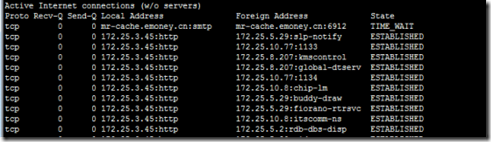
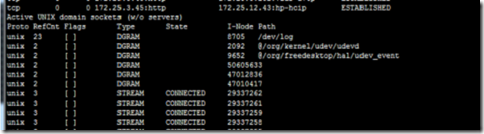
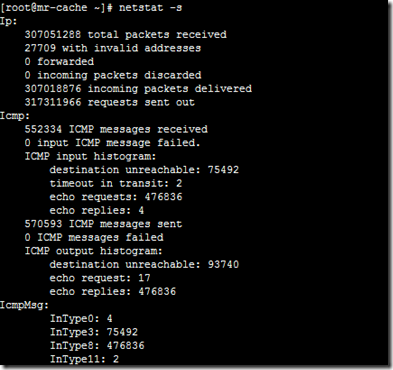
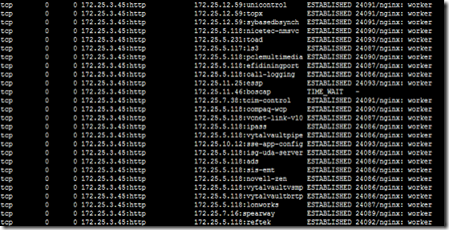


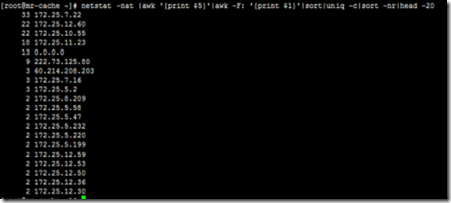
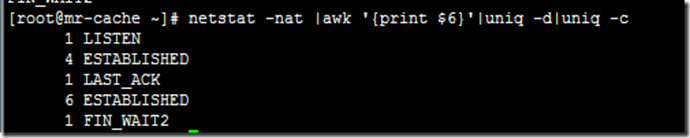
















 1万+
1万+

 被折叠的 条评论
为什么被折叠?
被折叠的 条评论
为什么被折叠?








